Comment utiliser le verrouillage des majuscules sur votre iPhone et iPad

Vous venez de recevoir votre nouvel iPhone après avoir basculé d'Android et vous voulez taper quelque chose en majuscule. Comment utilisez-vous le verrouillage des majuscules dans iOS 9? Nous vous dirons comment taper toutes les majuscules et comment activer et désactiver la fonction de verrouillage des majuscules
Pour saisir quelque chose dans toutes les majuscules, appuyez deux fois sur la touche Maj. Une ligne s'affiche sous la flèche vers le haut de la touche Maj. Une fois que vous avez terminé de taper toutes les majuscules, appuyez une fois sur la touche Maj pour désactiver le verrouillage des majuscules.
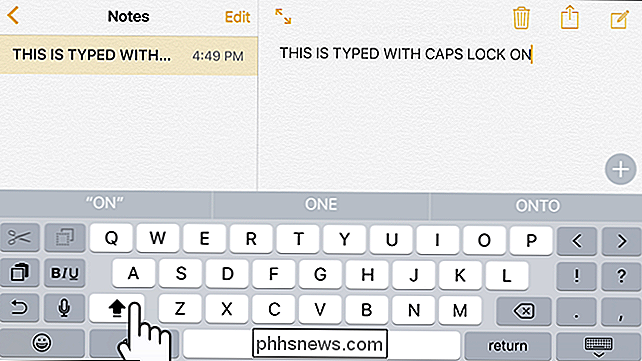
Le verrouillage des majuscules est activé par défaut. Si vous souhaitez le désactiver pour une raison quelconque, appuyez sur "Paramètres" sur l'écran d'accueil
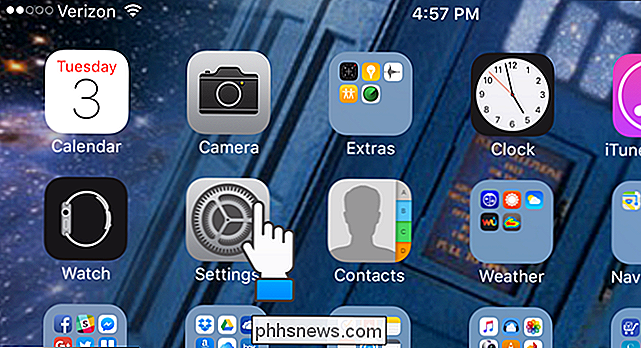
Sur le côté gauche de l'écran "Paramètres", appuyez sur "Général".
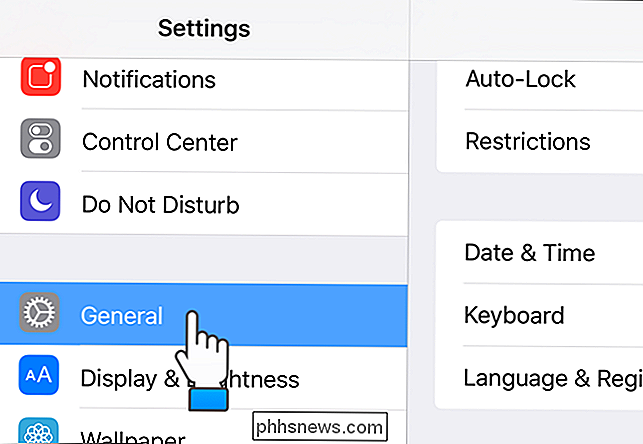
Sur le côté droit de l'écran, sous "Général", faites défiler vers le bas et appuyez sur "Clavier"
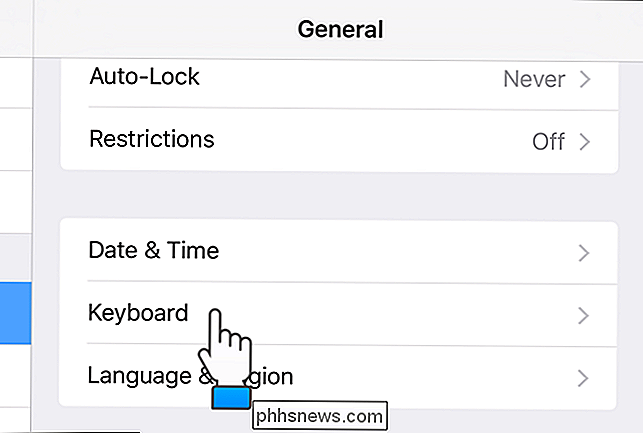
Sous "Claviers", faites défiler vers le bas et appuyez sur le bouton "Enable Caps Lock" pour le désactiver. Le bouton du curseur devient gris et blanc lorsqu'il est désactivé.
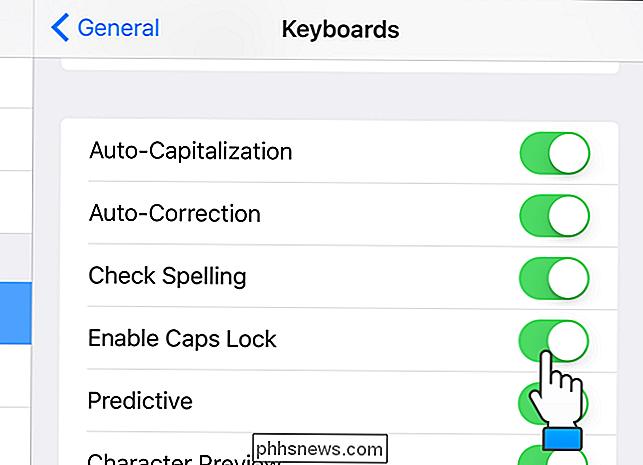
Vous pouvez également réactiver l'ancien clavier tactile en majuscule dans iOS 9.

Comment choisir un adaptateur Wi-Fi USB pour votre ordinateur portable
Si vous avez acheté un ordinateur portable au cours des cinq dernières années, il a probablement déjà installé une bonne carte Wi-Fi. Mais si vous avez connu une mauvaise connexion, si vous avez passé trop de temps à attendre que Netflix mette en mémoire tampon ou que vous ayez manqué la dernière boule de feu, il est peut-être temps d'ajouter un adaptateur Wi-Fi USB externe.

Comment connecter votre ordinateur portable / PC / ordinateur à votre téléviseur
Cet article vous apprendra à connecter votre PC ou votre ordinateur à un téléviseur ou à un téléviseur HD à l' aide de connexions filaires et sans fil. Vous avez beaucoup d'options ces jours-ci, donc cela dépend vraiment de votre matériel et de votre budget. La méthode la plus courante actuellement est toujours en connectant un câble de votre ordinateur portable à votre téléviseur, donc je vais passer en revue ces premiers.Cependant, si



